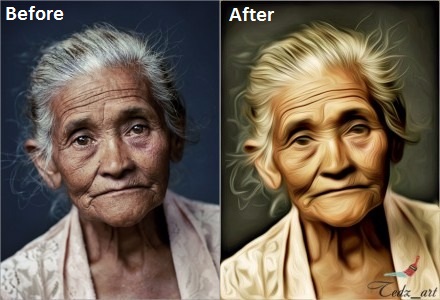Lukisan Cat minyak atau biasa disebut dengan oil painting dengan menggunakan photoshop adalah efek yang digunakan agar foto menyerupai lukisan dan akan sangat menarik jika kita mampu memaksimalkannya dengan sangat baik. Sebenarnya efek lukisan cat minyak (Oil painting) ini cukup terkenal sudah lama. tetapi banyak yang menggagumi tanpa tahu cara membuatnya, tanpa perlu mempunyai keahlian melukis cukup dengan menggunakan photoshop kita sudah mampu membuat oil painting ini.
Berikut langkah-langkah membuat Oil Painting dengan menggunakan Photoshop CS6 :
Langkah 1 :
Masukan foto yang akan dibuat Lukisan cat minyak ke dalam photoshop
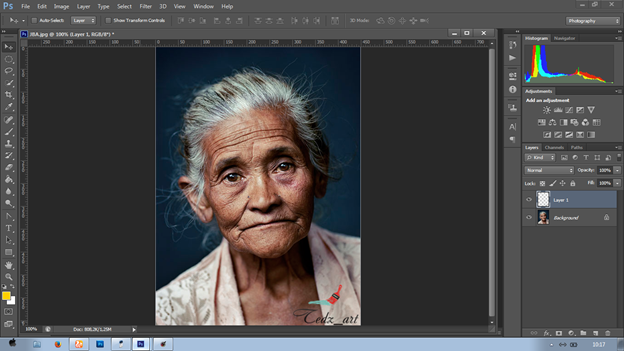
Langkah 2 :
Masuk ke Image – Adjusment – Shadow/ Highlights, dan sesuaikan nilainya.
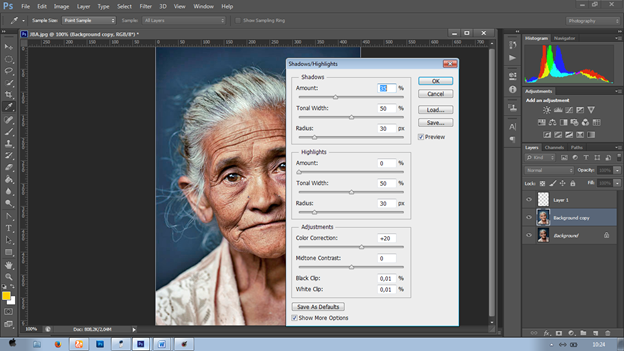
Langkah 3 :
Image – Adjusment – Brightness/Contrass, sesuaikan nilainya.
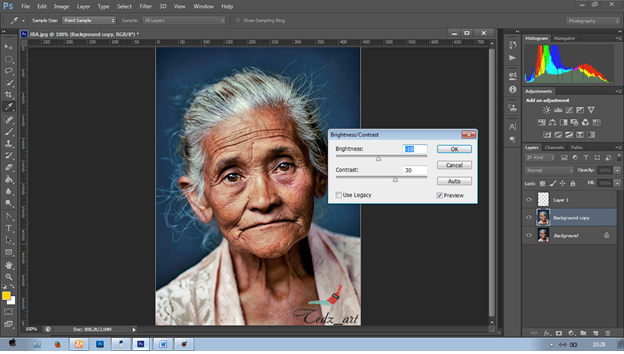
Langkah 4 :
Image – Adjustment – Level, sesuaikan nilainya.
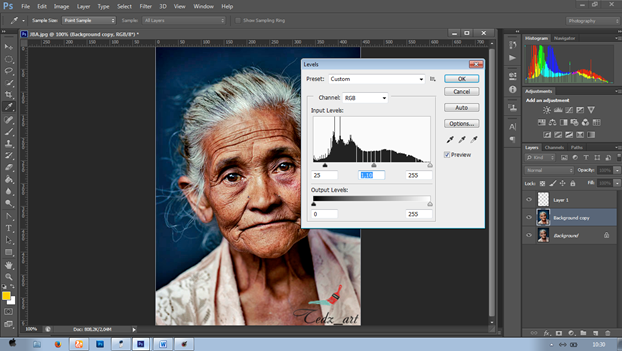
Langkah 5 :
Fillter – Oil Paint, atur nilainya tergantung foto yang di edit.

Langkah 6 :
Image – Adjustment – Hue/Saturation, atur nilainya
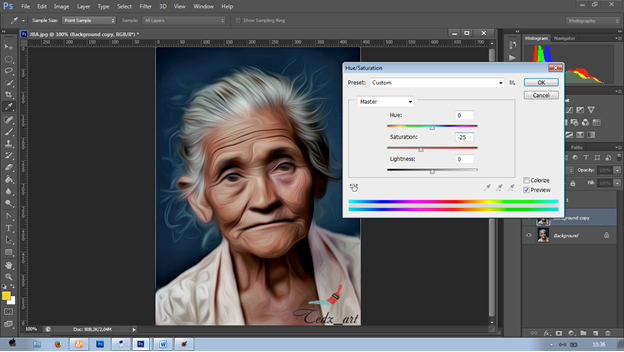
Langkah 7 :
Gelapkan bagian yang gelap dengan Burn Tool dengan Eksposure 15%, dan cerahkan bagian yang putih atau yang terkena cahaya dengan Dodge Tool dengan Eksposure 20%
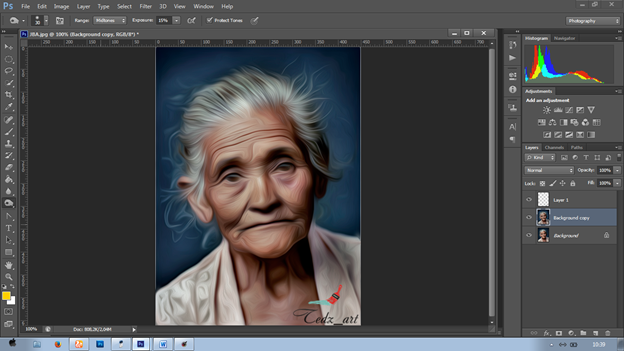
Langkah 8 :
Image – Adjustment > Brightness/ Contrass, atur nilainya.
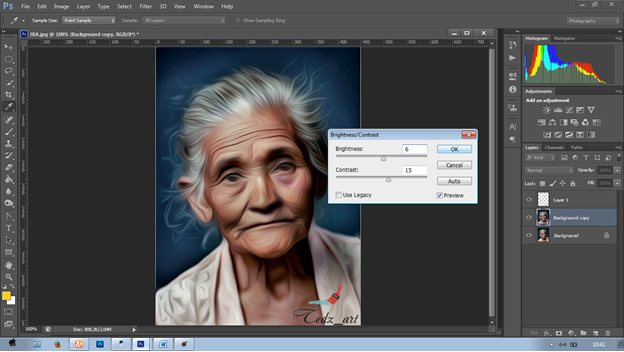
Langkah 9 :
Image – Adjusment – Level, atur nilainya.
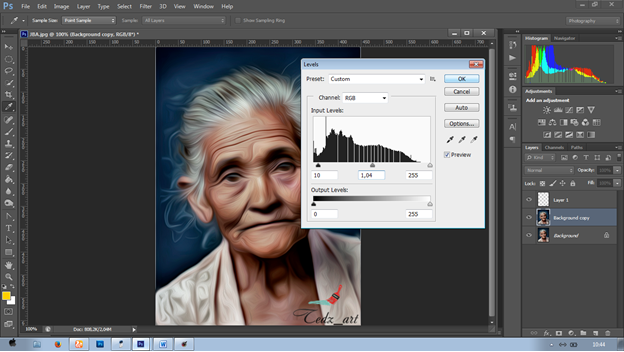
Langkah 10 :
Fillter > Sharpen > Smart Sharpen, atur nilainya
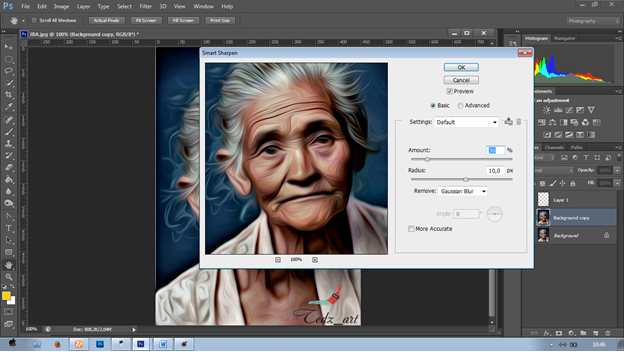
Langkah 11 :
Image – Adjustmen – PhotoFillter, atur nilainya.
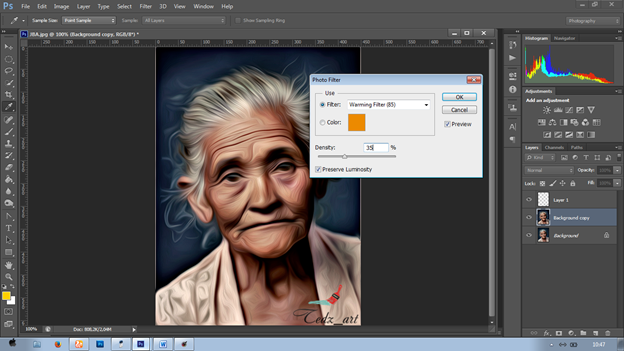
Langkah 12 :
Image – Adjusment – Hue/Saturation, atur nilainya.
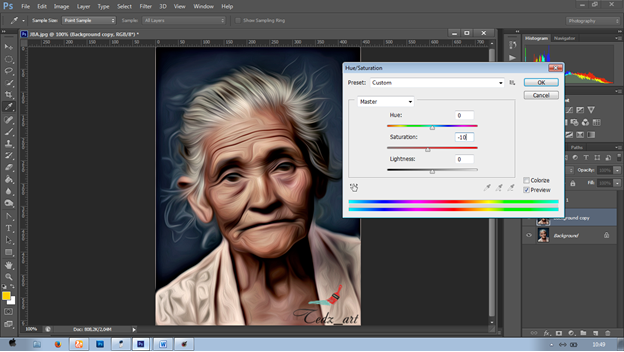
Langkah 13 :
Image – Adjustmen – Collor Balance, atur nilainya.
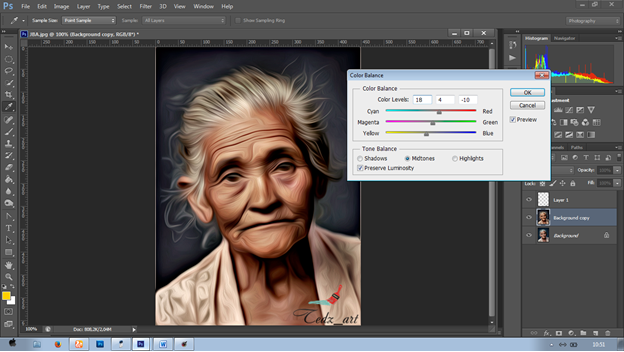
Langkah Ke Empat Belas :
Layer Adjusmen – Collor Balance, kemudian atur nilainya.
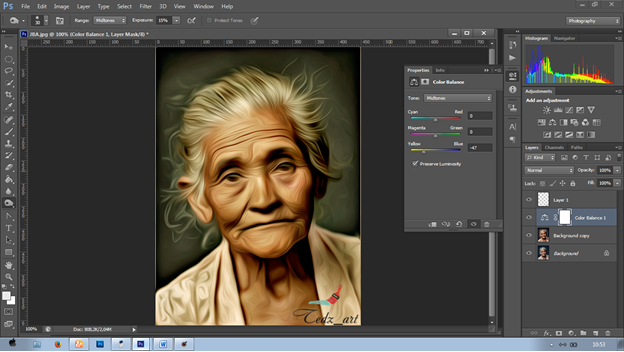
Langkah Ke Lima Belas :
Image – Adjustments – Brightness/Contrass, atur nilainya.
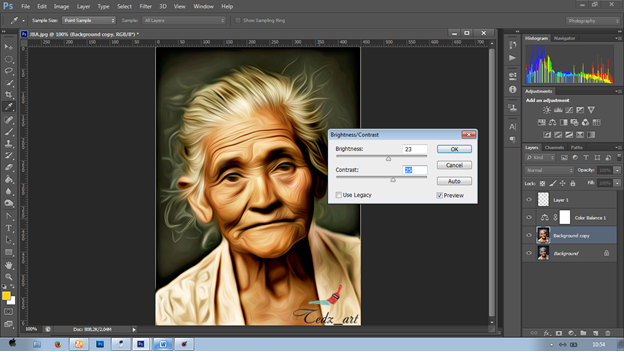
Dan selesai, sisanya bisa berkreasi sendiri jika dirasa kurang. nilai-nilai diatas tidak jadi patokan tergantung foto yang kita pakai.
Hasilnya: